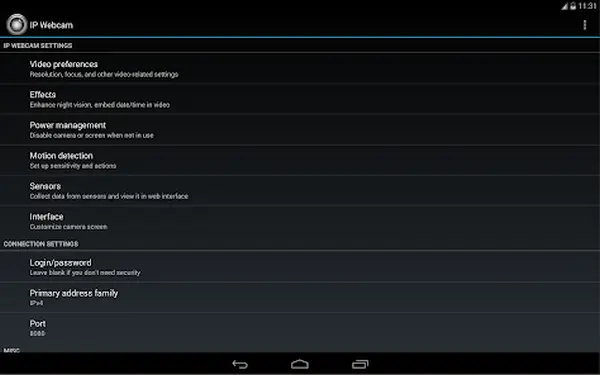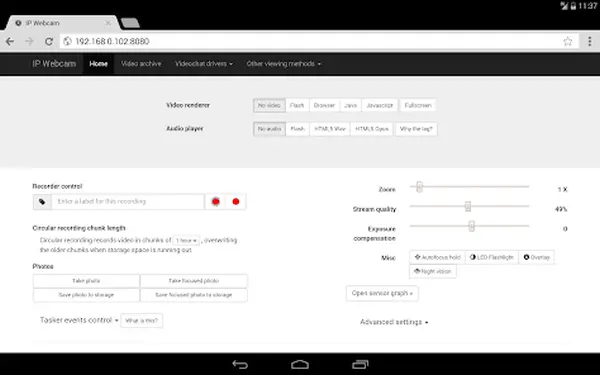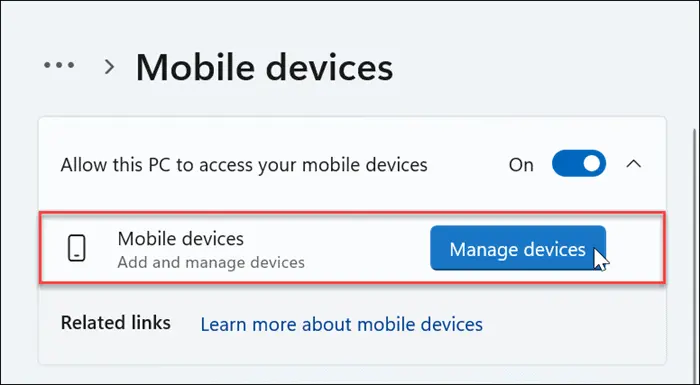Ako posjedujete stariji Android pametni telefon i ako ga ne koristite puno, možete ga koristiti kao web kameru.
U nastavku ovoga članka reći ćemo nešto više o tome kako možete upotrijebiti svoj vlastiti Android pametni telefon i koristiti ga kao web kameru za svoje računalo.
Za početak, koristite aplikacije treće strane
Postoji mnoštvo načina kako možete ”pretvoriti” svoj Android pametni telefon u kameru za računalo, koje na sebi ima instaliran Windows operativni sustav. Možda je jedan od najjednostavnijih načina korištenje aplikacija trećih strana, kao to je IP Webcam.
Aplikacija pruža nekoliko mogućnosti i dopušta ”streaming” videozapisa sa Android uređaja i pregledavanje istog putem preglednika na Windows računalu. Naravno i pametni telefon i računalo moraju biti spojeni na istu Wi-Fi mrežu.
Kako biste koristili IP Webcam, najprije je preuzmite i nakon toga je pokrenite na pametnom telefonu. Glavni zaslon aplikacije je zapravo zaslon Postavki, odakle možete izravno konfigurirati postavke za web kameru. Listajte dok ne dođete prema dolje i kliknite na ”Start server” kako biste kreirali poslužitelj za svoju web kameru. Usmjerite kameru pametnog telefona na bilo što što planirate ”streamati”.
Ako želite podijeliti to što ”streamate”, kliknite na ”Action” tipku, koja se nalazi u gornjem desnom kutu. Odaberite ”Share IP” i nakon toga kliknite na aplikaciju kroz koju želite poslati informacije. Iskustva korisnika pokazuju da aplikacija radi vrlo dobro.
Kada želite završiti ”streaming”, kliknite ponovno na ”Action” tipku i nakon toga kliknite na ”Stop”.
Aplikacija IP web kamere nudi i veli niz drugih mogućnosti kao na primjer, dodavanje dodataka, zumiranje, promjenu kvalitete videa, fokus i još mnogo toga. Ako želite koristiti IP web kameru za aplikacije za videokonferencije, idite na istu adresu i kliknite na opciju Videochat drivers, koja se nalazi u izborniku na vrhu.
Preuzmite upravljački program koji je dostupan za Windows ili Linux. Nakon instalacije upravljačkog programa na računalo, pokrenite ga i dodajte “video feed” na kraju URL polja. Ako ste kreirali račun ili lozinku u aplikaciji, dodajte ih sada i nakon toga kliknite na Primijeni -> U redu. Sada nakon što kliknete na aplikaciju za videokonferencije, primijetit ćete mogućnost korištenja IP Webcam-a.
Koristite svoj pametni telefon kao kameru uz pomoć unaprijed određenih mogućnosti
Neki pametni telefoni nude predefinirane opcije, koje možete koristiti kako biste taj pametni telefon koristili kao web kameru na Windows ili macOS računalu. Na primjer, pametni telefoni kao što su Googleovi Pixeli ili Motorola nude ove mogućnosti. Za ovaj primjer koristit ćemo ono što nudi Google Pixel.
No prije nego što krenete dalje, postoje neke stvari koje treba imati na umu. Prvo, kako bi ova metoda radila, trebate imati barem Google Pixel 6. Osim toga, vaše računalo mora imati podršku za USB Video Class ili UVC i trebat će vam USB kabel, jer ova metoda uključuje korištenje USB kabela.
Za početak, spojite svoj pametni telefon s računalom putem USB-C kabela. Kliknite na ”Charging this device via USB. Tap for more options”. Na idućem zaslonu kliknite na Use USB for i nakon toga kliknite na Webcam. Usluga web kamere pametnog telefona sada će biti aktivna. Kliknite na obavijesti na pametnom telefonu kako biste ostvarili pristup opcijama za kameru. Možete prilagoditi nekoliko dodatnih postavki za ”streaming” videozapisa, kao što su kvaliteta, mogućnosti zumiranja i orijentaciju kamere. Vratite se na opcije unutar računala.
Na računalu, odaberite opciju koja omogućuje korištenje Android Web kamere kao web kamere za videokonferencije ili tijekom chata. Nakon što vam se pokaže ”stream” videa iz pametnog telefona, odobrite početak prikaza videa.
Kada želite odspojiti web kameru, kliknite na opciju pod nazivom ”Device connected as Webcam/Tap for more options”. Prebacite se na ”No dana transfer” opciju.
Spajanje na Windows aplikaciju
Ako posjedujete računalo na kojem je instaliran Windows 11, možete koristiti aplikaciju pod nazivom ”Link to Windows”, kako biste koristili svoj Android pametni telefon, bilo koji model, kao web kameru. Nakon što ste spojili svoj pametni telefon i računalo, unutar tražilice računala unesite unos mobile device settings i odaberite prvo što vam se pokaže. U idućem prozoru, uključite opciju pod nazivom ”Allow this PC to access your mobile devices”. Opcija bi se trebala nalaziti na vrhu.
Kliknite na Mobile devices. Nakon toga, omogućite opciju pored pametnog telefona kojeg ste spojili na svoje računalo. U nekim situacijama će vam se dogoditi da je ova opcija već omogućena. Nakon što je opcija omogućena, omogućite i ”Use as a connected camera” opciju. Sada idite do aplikacije za videokonferenciju na svom računalu i moći ćete početi koristiti svoj pametni telefon kao kameru, odnosno kao virtualnu kameru za Windows 11.
Kliknite na obavijesti na svom pametnom telefonu i trebala bi vam se pokazati obavijest o spojivosti web kamere, koja je spojena na računalo. Na pametnom telefonu biste trebali dobiti poruku na zaslonu, u kojoj bi trebalo pisati da je uređaj spojen na računalo.
Ako želite, odande se možete prebaciti na prednju kameru ili ako želite, možete zaustaviti snimanje videozapisa. Kada želite zaustaviti ”streamanje” na vašem pametnom telefonu, kliknite na ”Pause Video” i nakon toga samo isključite web kameru na svom pametnom telefonu. Nakon toga će prestati snimanje videa, odnosno vaš pametni telefon više se neće koristiti kao kamera.
Android pametni telefoni, pogotovo oni stariji, mogu se koristiti za jako puno toga. Ako imate neki pametni telefon, kojeg niste prodali, a star je već 4-5 godina, možete ga koristiti kao web kameru na svom računalo. No to nije jedina namjena.
Ako želite, svoj stariji Android pametni telefon možete koristiti i kako daljinski upravljač za Android televizor. Osim toga, vaš Android pametni telefon može poslužiti i kao miš. Dobro je znati da pametni telefoni s Androidovim predznakom imaju mnogostruke koristi i da ih se može koristiti za više stvari, osim za konvencionalno korištenje kao pametne telefone.
Ivan Hečimović